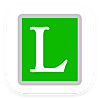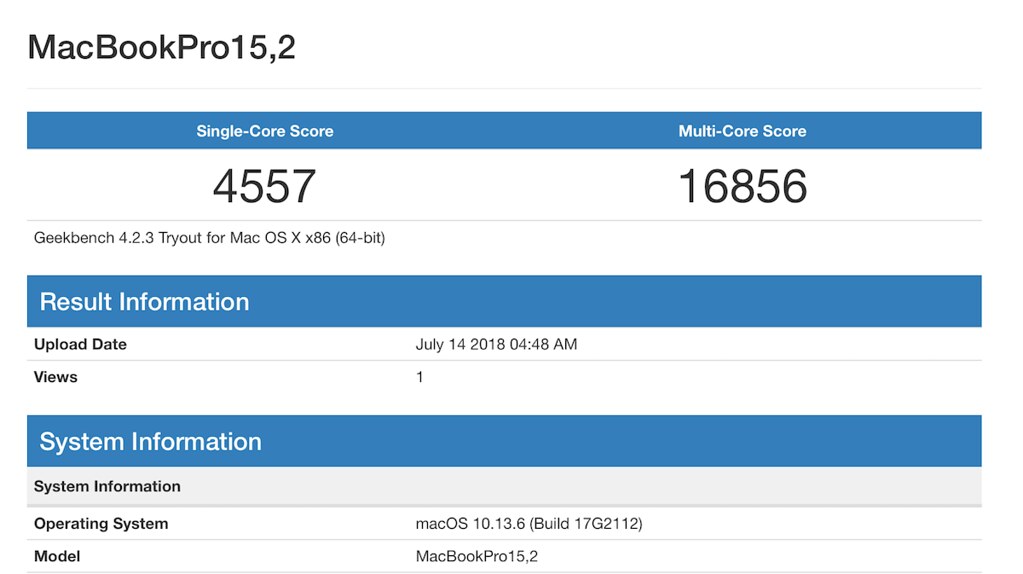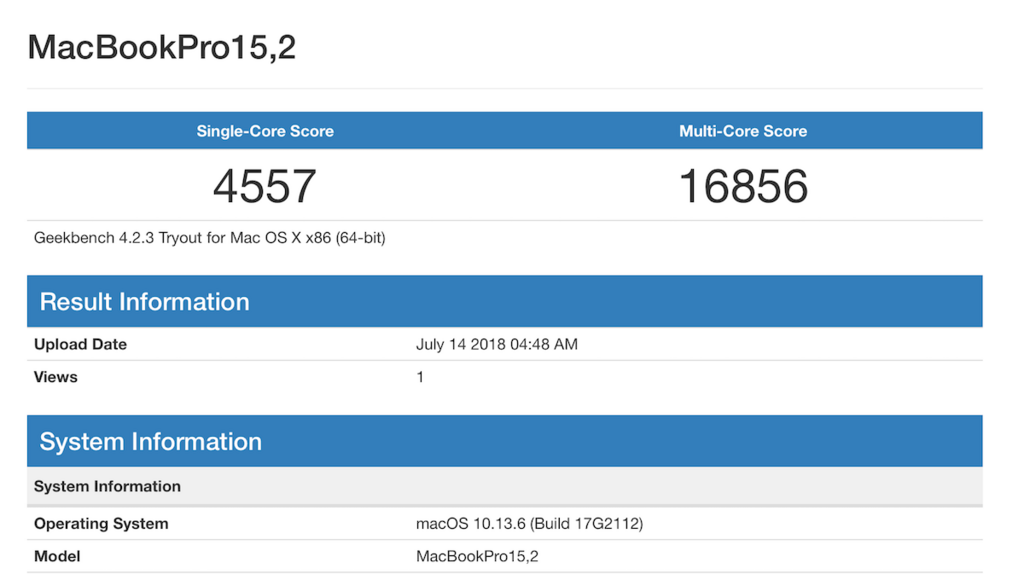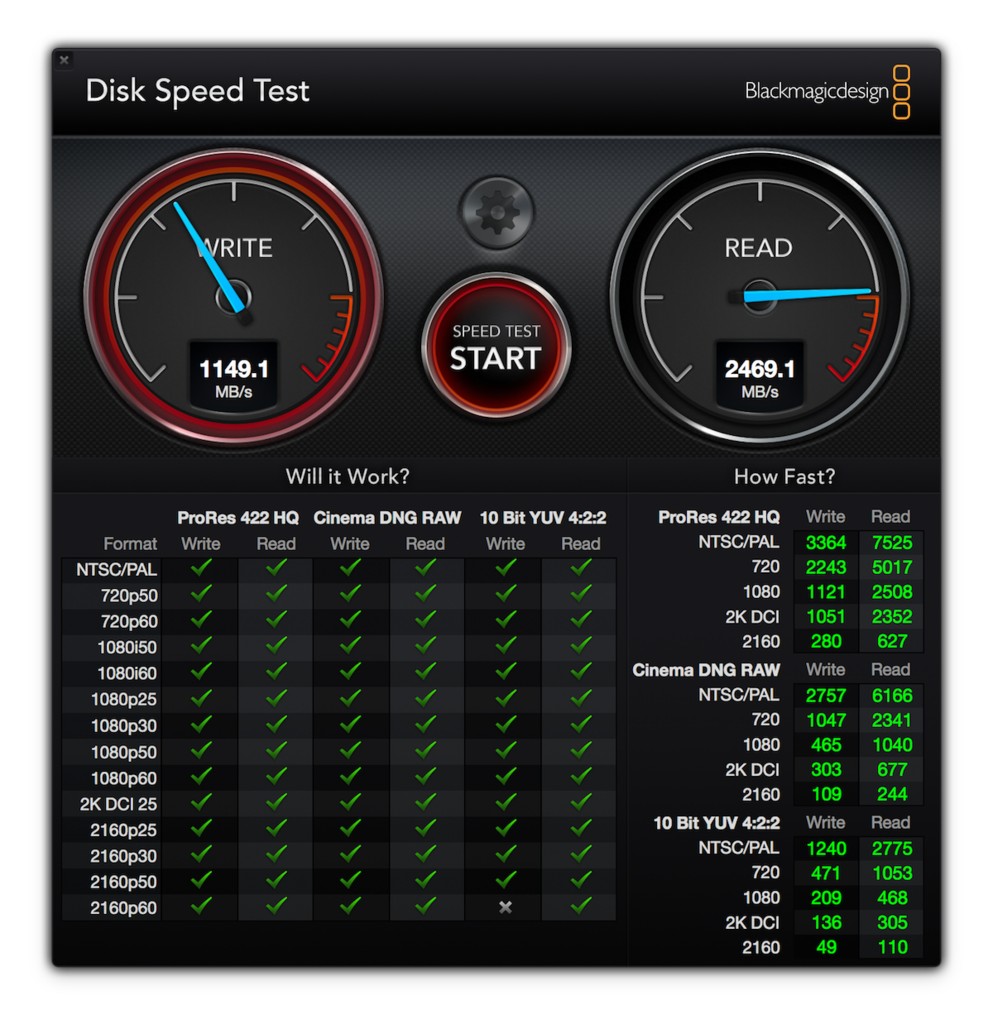MacBook Pro 13インチと15インチ
MacBook Pro、13インチを毎日使っています。
以前は、MacBook Pro 15インチを使っていました。
MacBook Pro、2018は、かなり性能がアップしています。MacBook Proは、13インチと15インチ、どちらを買うと良いか迷うという人もいると思います。
ということで、わたしの経験から、どういう人がどちらを買うと良いかについて書いておこうと思います。
MacBook Pro
MacBook Pro(ビックカメラ)
Apple公式サイト
MBP。MacBook Pro 13インチと15インチ、どっちがいいか?スペック比較、これまで使ってきて感じていること
MacBook Pro 13インチと15インチ
Appleは、2019年のMacBookシリーズは、MacBook、MacBook Air、MacBook Proのラインナップがあります。
その中で、MacBook Pro 13インチと15インチがありますね。
この2つの大きな違いは、このあたりは後述しますが、ディスプレイサイズと重さ、CPU、GPUなどです。
両方使ってみると、とくに違いを感じるのは、重さと大きさかもしれません。
MacBook Pro
MacBook Pro13インチには、TouchBarありとなしがある
MacBook Pro13インチには、TouchBarありとなしがあります。
TouchBarが不要という人には、なしも選べますが、CPUのスペックなども異なっていますね。
速いMacが良いという人は、TouchBarありが良いと思います。TouchBarなしなら、MacBook Airというのも選択肢かもしれません。
MacBook Pro 13インチの主なスペック、仕様
MaacBook Pro 13インチ 2019年モデル
カラー
シルバー スペースグレイ
ディスプレイ
True Tone搭載Retinaディスプレイ
液晶画面 解像度
2,560 x 1,600ピクセル 227ppi
高さ 幅 奥行き
1.49 cm 30.41 cm 21.24 cm
重量
1.37 kg
プロセッサ
第8世代 2.4GHzクアッドコアIntel Core i5(TB使用時最大4.1GHz)、128MB eDRAM 【2.8GHzクアッドコアIntel Core i7(TB使用時最大4.7GHz)、128MB eDRAMに変更可能】
ストレージ
256GB(512GB、1TB、2TBに変更可能) 512GB(1TB、2TBに変更可能)
メモリ
8GB 2,133MHz LPDDR3メモリ (16GBに変更可能)
グラフィック
Intel Iris Plus Graphics 655
カメラ
720p FaceTime HDカメラ
端子
Thunderbolt 3(USB-C)ポート ×4 ・充電 ・DisplayPort ・Thunderbolt(最大40Gbps) ・USB 3.1 Gen 2(最大10Gbps)
バッテリー・ 電源
最大10時間のワイヤレスインターネット閲覧 最大10時間のiTunesムービー再生 最大30日のスタンバイ時間 58.0Whリチウムポリマーバッテリー内蔵 61W USB-C電源アダプタ
Wi-Fi
Wi-Fi 802.11a/b/g/n/ac
Bluetooth
Bluetooth 5.0
価格(税別)
198,800円~
13インチの主なスペックはこうなっていますね。
とくにCPUがアップデートされて、速くなっています。
Appleストアで選ぶ際には、プロセッサ、ストレージ、メモリの3つをカスタマイズで選択できます。
価格との相談にもなりますが、自分好みの仕様に変えると良いですよね。
もちろん、予算が限られているのであれば、デフォルトの仕様でも良いと思いますが、自分の用途に合わせて、もっと良くすると快適にMacBook Proを利用できますね。
MacBook Pro
MacBook Pro(ビックカメラ)
MacBook Pro 15インチの主なスペック、仕様
MaacBook Pro 15インチ 2019年モデル
カラー
シルバー スペースグレイ
ディスプレイ
True Tone搭載Retinaディスプレイ
液晶画面 解像度
2,880 x 1,800ピクセル 220ppi
高さ 幅 奥行き
1.55 cm 34.93 cm 24.07 cm
重量
1.83 kg
プロセッサ
2.6Ghzモデル 第9世代 2.6GHz 6コアIntel Core i7(TB使用時最大4.5GHz)、9MB共有L3キャッシュ 【2.4GHz 8コアIntel Core i9(TB使用時最大5.0GHz)、12MB共有L3キャッシュに変更可能】
2.3Ghzモデル 第9世代 2.3GHz 8コアIntel Core i7(TB使用時最大4.8GHz)、9MB共有L3キャッシュ 【2.4GHz 8コアIntel Core i9(TB使用時最大5.0GHz)、12MB共有L3キャッシュに変更可能】
ストレージ
256GB(512GB、1TB、2TB、4TBに変更可能) 512GB(1TB、2TB、4TBに変更可能)
メモリ
16GB 2,400MHz DDR4メモリ (32GBに変更可能)
グラフィック
2.6GHzモデル Radeon Pro 555X(4GB GDDR5メモリとグラフィックス自動切替機能を搭載) Intel UHD Graphics 630 【Radeon Pro 560X(4GB GDDR5メモリ搭載)に変更可能】
2.3GHzモデル Radeon Pro 560X(4GB GDDR5メモリとグラフィックス自動切替機能を搭載) Intel UHD Graphics 630【Radeon Pro Vega 16(4GB HBM2メモリ搭載)、Radeon Pro Vega 20(4GB HBM2メモリ搭載)に変更可能】
カメラ
720p FaceTime HDカメラ
端子
Thunderbolt 3(USB-C)ポート ×4 ・充電 ・DisplayPort ・Thunderbolt(最大40Gbps) ・USB 3.1 Gen 2(最大10Gbps)
バッテリー・ 電源
最大10時間のワイヤレスインターネット閲覧 最大10時間のiTunesムービー再生 最大30日のスタンバイ時間 83.6Whリチウムポリマーバッテリー内蔵 87W USB-C電源アダプタ
Wi-Fi
Wi-Fi 802.11a/b/g/n/ac
Bluetooth
Bluetooth 5.0
価格(税別)
2.6Ghzモデル 258,800円~ 2.3GHzモデル 302,800円~
15インチのスペックは、このようになっています。
13インチのMacBook Proに比べて、ディスプレイが大きく、CPUが高性能ですね。
メモリが、32GBまで選べるようになりました。32GBあると、負荷の高い作業に安心ですね。
MacBook Pro
MacBook Pro(ビックカメラ)
なぜMacを使うのか?
Macにこだわっているわけではないのですが、最近は、Macを選んでいます。なぜ、Macを使うのかを簡単に書いておきます。
文字入力のライブ変換ができる
わたしがMacを使っている理由の一つは、文字入力のライブ変換ができることですね。
VIDEO www.youtube.com
スペースキーを押さないで変換されるで、文字入力が楽なので。
あとは、アプリが使いやすいというのもあります。使いやすいアプリが多いです。Day Oneとか。
トラックパッドがいい。使いやすい
また、Macのトラックパッドは使いやすいです。細かいところですが、3本指で、アプリの画面をドラッグしたりできるので、いいですね。
Windowsも、トラックパッドがだいぶ良くなりましたが、このあたりは、まだMacBookなどのほうが使いやすいかなと。
個人的には、マウスよりもトラックパッドのほうが良いので、Macはいいですね。
パソコン環境を作りやすい
環境を作りやすいところがありますね。
Windowsも、BootCampや仮想環境で使えます。ちなみに、わたしは、VmWare FusionでWindowsを使っています。
さらに、最近は、iPhone/iPadアプリも作るようになったので、これはMacがないと公開ができないので、というのも理由ですね。
なぜ、プログラマーでもない私が、iPhoneアプリ「LinkTouchブラウザー」を作ったのか?
MacBookかMacBook Proか?
MacBookシリーズでは、MacBook、MacBook Air、MacBook Proがあります。
MacBook Proの13インチと15インチの話の前に、それぞれのMacBook Proとの違いを簡単に書いておきます。
MacBookは、約900グラムと軽いです。
軽いMacを欲しい方は、MacBookが良いですね。
ただ、値段の割には、CPU性能がそこまで高くありません。
ちょっと負荷のかかることを行うには、厳しいですね。ディスプレイサイズも12インチなので、少し小さめです。
そう考えると、MacBook Proが良いと思います。とはいえ、軽さは持ち運びには良いと思うので、軽いMacが良い方は、MacBookですね。
MacBook
MacBook AirかMacBook Proか?
MacBook Airもありますね。
ちょうど、MacBookとMacBook Proの間という感じです。
ディスプレイも13インチあります。
CPUも、MacBookよりは良いですね。そういう意味で、ちょうど良いところを取っているようにも見えます。
ただ、CPUは、1.6GHzデュアルコアIntel Core i5ということで、まだ少し非力かなと。
それでも、価格はこなれていると思うので、性能的に問題ないと思う方は、MacBook Airはバランスは良いかもしれません。
MacBook Air
MacBook Pro13インチと15インチ、どっちが良いか?
ということで、MacBook Proの13インチと15インチどちらにするかということですが、どちらを購入するか、意外と迷うところではないでしょうか。わたしも、結構迷いました。
自分が何を優先したいかで決めるということになるだろうと思います。
わたしのこれまでのMacBook歴というか、MacBook Proの13インチを初め使っていました。ただ、画面が大きく、性能が高いほうが良いかと思い、15インチに買い換えました。
しかし、15インチは重くて、持ち運びにはちょっと辛かったので、結局、13インチに戻っています。
CPUの性能がアップした
2018年に発売されたMacBook Proでは、CPUの性能がアップしています。
そういう意味では、ブログを書くぐらいであれば、遅いと感じることはないですね。Office関連も、遅いと感じることはないでしょう。
画像編集も問題ないです。動画は少し時間がかかるというのはありますが、できますね。
ということを踏まえて、13インチと15インチ、どちらが良いかを書いてみると。
歩いて持ち運びたいなら、13インチ
持ち運びたいなら、13インチですね。
1.37キロなので、そこまで重くはありません。これでも、1日持ち運ぶと軽いとは感じませんけれど。というのは、ここにアダプターなども入ってくるので、歩くのであれば、意外と重いです。
開封写真などは、以下の記事です。
MacBook Pro 2018年モデル13インチを購入。すごく速くキビキビしている。開封写真、簡単なレビュー、感想など。ベンチマークも - ビジョンミッション成長ブログ
これでも重いのであれば、MacBook Airかもしれません。1.27キロとMBP13インチより100グラム軽いですし。ただ重さはそこまで変わらないので、性能を取ったほうが、あとあと良いと、わたしは感じています
もしくは、MacBookか。MacBookは、0.92キロと軽いので良いのですが、CPUがアップデートしていないので、ちょっと性能的に厳しいところがありますね。
MacBook Proの13インチが、持ち運べて性能にも不満なく使えると思います。バランスが良いですね。
性能を選ぶなら、15インチ。デスクトップ並みの性能
ただ、もっと性能が良いものが欲しいとか、画面が大きいほうが良いなら、15インチのMacBook Proとなるでしょう。
価格も高くなりますが、デスクトップ並みの性能です。
これで不満なら、iMacなどになってきますよね。
車で移動する人には、15インチで良いと思いますが、徒歩や電車が多い人は、やはり15インチは辛いかなと。重いです。
そして、画面が大きいのは良いところなのですが、置く際にそれなりに大きな机も必要になりますね。
デスクトップ並みの性能が欲しいという人は、MacBook Proの15インチでしょう。これなら、ベンチマークも、上位のモデルをカスタマイズすれば、20,000を超えるので、不満に感じる場面は少ないと思います。
これ1台で済ませることはできるかもしれません。
ただ、わたしが感じる欠点は、重いということですね 。モバイルノートパソコンとしては厳しいかなと。
SSDは、どれくらいあると良いか?容量はどれを選ぶ?
MacBook ProのSSDは、どれくらいの容量があると良いでしょうか。
13インチでは2TBまで、15インチでは4TBまで選択可能です。
動画を編集する場合は、多いほうが良いでしょうね。1TBは欲しいところかもしれません。
動画を編集しないなら、512GBあれば、安心ですよね。人によっては、256GBでも十分かもしれません。
あとは、外付けのハードディスクか、SSDを使うと良いと思います。最近は、HDDもSSDも価格がこなれているので、外付けで多めにするというのも、一つの手でしょう。
メモリは、どれくらいあると良い?
MBPのメモリは、16GBあると、たいていのことはできますね。
動画編集などをする場合は、32GBあると良いですが、そうなると、MacBook Pro15インチということになりますね。
どちらにしても、16GBはあると安心です。
CPUは、どれが良い?
もちろん、速いほうが良いのですが、カスタマイズでCPUをアップすると、 価格が高くなりますよね。
動画編集やプログラミングなど、高負荷の作業があるのであれば、Corei7が良いですよね。
そこまで、高負荷の作業がないのであれば、Corei5でも十分でしょう。
15インチでは、第8世代の2.9GHz 6コアIntel Core i9プロセッサ(Turbo Boost使用時最大4.8GHz)も選択ができます。しかし、33,000円プラスになってしまいます。
まあ、速いほうが良いのですけれど、ここは財布と相談というポイントでしょうか。
個人的には、ノートパソコンとデスクトップパソコンは分けたいので、そこまでハイスペックでなくても良いと感じています。1台で済ませたいなら、なるべく速いCPUを選んだほうが良いでしょう。
MacBook Pro13インチのベンチマーク
わたしが今使っている、13インチのMacBook Proの2.3GHzクアッドコアプロセッサのベンチマークはこれぐらいです。
16000ぐらいですね。速くはないでしょう。しかし、遅くもない。
iMacの2019などだと、最高CPUで、33000ぐらいのようです。その半分ぐらいですが、さすがに、そこまで必要な作業を、外出先などではしないと思います。
なので、わたしは、MacBook Pro13インチ TouchBarありで、しかも、下のモデルですね。外での作業するぶんには、これで十分だなと感じています。
MacBook Pro
MacBook Pro(ビックカメラ)
MacBook Proで、どこまでの性能を求めるか?
MacBook Proの13インチと15インチもそうなのですが、MacBook、MacBook Airでも、どこまでの性能を求めるかというのがあります。
できることそれ自体は、どれもMacで基本的には変わらないですが、自分がやりたいこと(Officeを使う、動画編集など)がどれくらい時間がかかるかというところです。
外出先、もしくは家などで、どこまでの作業をするのか。
MacBook Proを使って、何を主にするのか。これで、どのMacBookを選ぶかというのが、まずあります。
そして、重さと速度のトレードオフ
そして、性能が高いMacBookは、大きく、重量が重くなります。
基本的には、小さいモデルが遅くて、大きいモデルが速いですね。重さと速度。どちらを取るのか、というかトレードオフのようになっています。
ここは悩ましいというか、性能が高くて、重量が軽いMacBookがあると良いのですが、今のところは、そういうのはないですね。
個人的には、1キログラムを切って、速いMacBookが欲しいのですが。
わたしは、13インチでバランスを取った
ということで、わたしが13インチのMacBook Proを選んだのは、速さと重さ・大きさのバランスを取ったということになると思います。
外出先で使うことを考えると、わたしは徒歩と電車の移動が多いので、15インチを持ち運ぶのはちょっと辛い。
MacBookも選択肢になるのですが、CPUが遅い。MacBook Airを買うなら、MacBook Proが性能的には良い。
ということで、MacBook Proの13インチを選んでいます。
あとは価格も
価格は、
13インチは、198,800円からです。
15インチは、258,800円からです。
さすがに、ノートパソコンに25万円は高いかなと。もちろん、MacBook Pro1台で全部を済ませるなら、15インチだけというのもありだと思います。
ただ、家などで使うパソコンは、個人的には、さらに高性能なものが欲しい。ちなみに、今はMac miniを使っています。コスパが良い感じです。
Mac mini 2018を購入。届いた。速い!
iMacもありでしょうし、Windowsのデスクトップもありかもしれません。
iMacも使っていましたが、iMac 2019はまだ迷い中です。
iMac 2017、27インチ 5Kを購入しました。開封写真とちょっとしたレビュー感想。キレイなディスプレイで、軽快でいい感じ
個人的には、15インチより13インチのMacBook Proがいい
MacBook Pro
MacBook Pro(ビックカメラ)
Apple公式サイト
ということで、これまで、MacBook Proの13インチ、15インチを使ってきましたが、2019年では、13インチが良い感じですね。(もう少し軽いとなおうれしいけれど)
CPUの速度が速くなったのが良いところです。
速度や大きさ、重さ、価格などのバランスを考えると、13インチはノートパソコンとしてのトータルで良いと思います。
15インチがダメというわけではないですが、わたしには重く感じます。外出先でそこまでするかというのもありますし、デスクトップだともう少し速いほうが良いかなと感じますし。
ということで、これまで、MacBookシリーズをいろいろ使ってきて、2019年のこの段階では、13インチのMacBook Proが、ノートパソコンとしては良いと感じています。
とはいえ、iPad Pro11インチが、ブログも書かない、動画も編集しない、プログラミングもしないなら、意外と良い感じです。
iMacとiPad Proだけでも良いかもと思わなくもないですが、iPad Proは、また別の話かなと。
新型iPad Pro 11、12.9インチどっちがいい?違い、比較。スペック。使い分けなど
MacBook Pro


 M2チップ搭載MacBook Air(2022)です。
M2チップ搭載MacBook Air(2022)です。
 MacBook Air(2022)の同梱物は、30W USB-C電源アダプタとUSB-C - MagSafe 3ケーブルです。 USB-C - MagSafe 3ケーブルで、MagSafeが使えますね。
MacBook Air(2022)の同梱物は、30W USB-C電源アダプタとUSB-C - MagSafe 3ケーブルです。 USB-C - MagSafe 3ケーブルで、MagSafeが使えますね。 MacBook Airに、MagSafeが戻ってきました。 これで、充電中にケーブルに引っかかっても安心ですよね。 USB-Cでも充電ができるので、どちらを使うかということはあると思いますが。
MacBook Airに、MagSafeが戻ってきました。 これで、充電中にケーブルに引っかかっても安心ですよね。 USB-Cでも充電ができるので、どちらを使うかということはあると思いますが。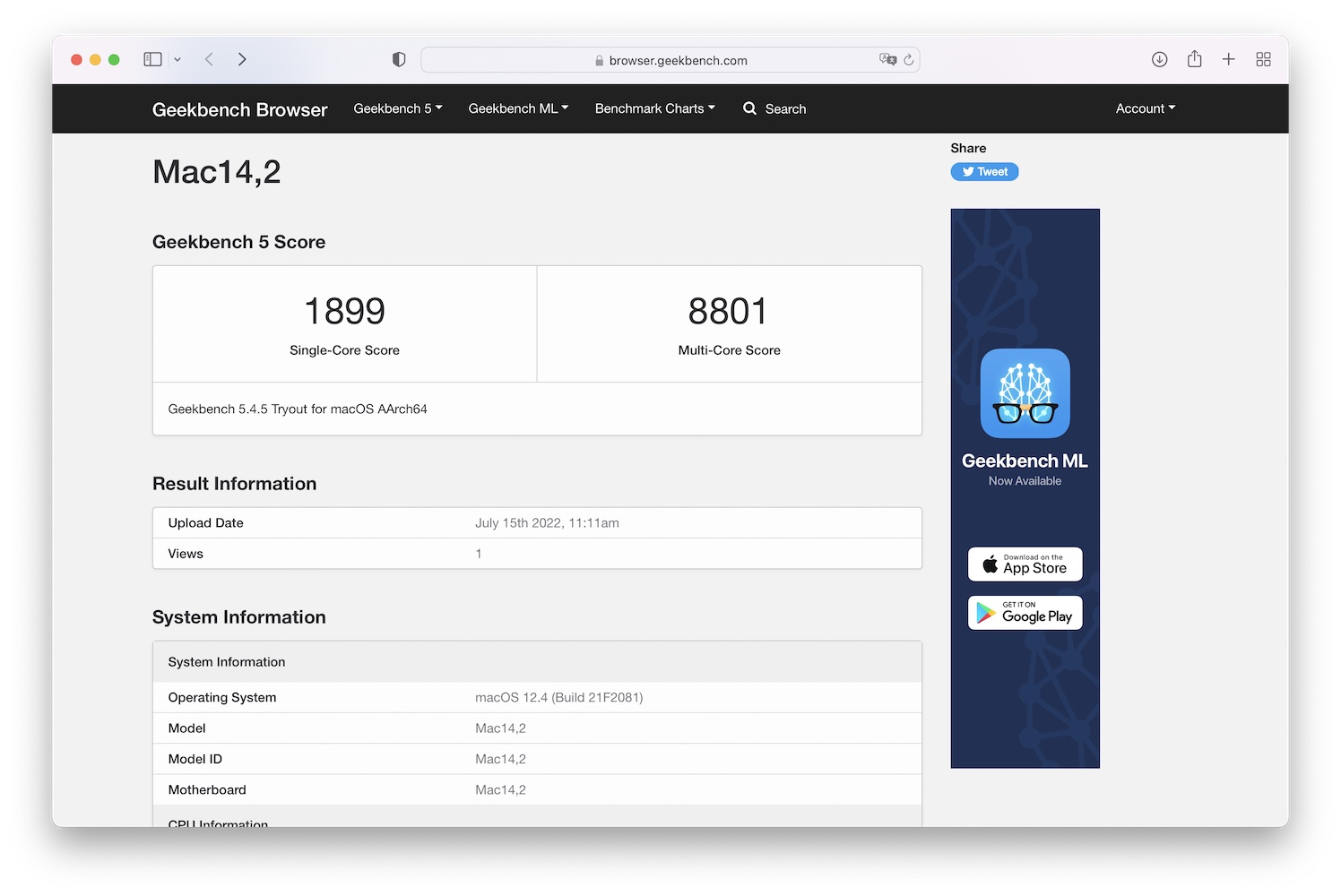
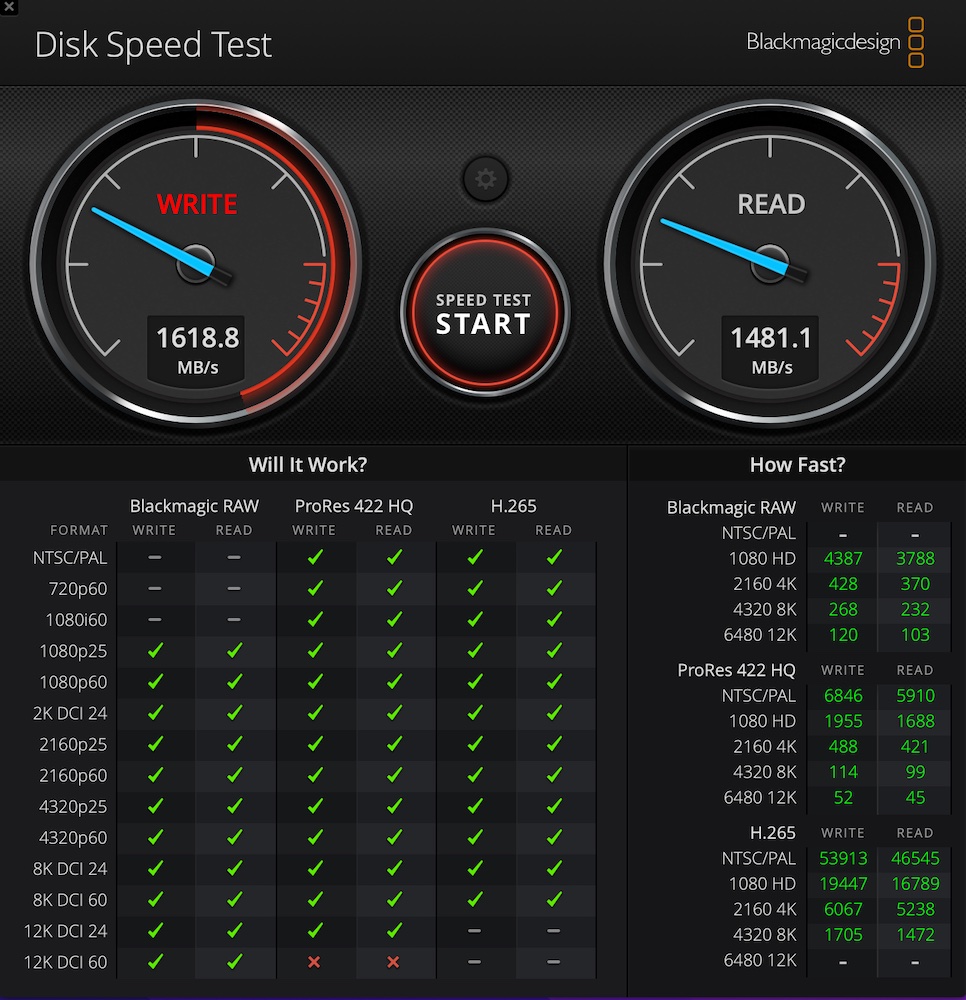 M2 SSDは、256GBモデルは速度が遅くなっています。このあたりM1 MacBook Airのほうが良いですね。
M2 SSDは、256GBモデルは速度が遅くなっています。このあたりM1 MacBook Airのほうが良いですね。